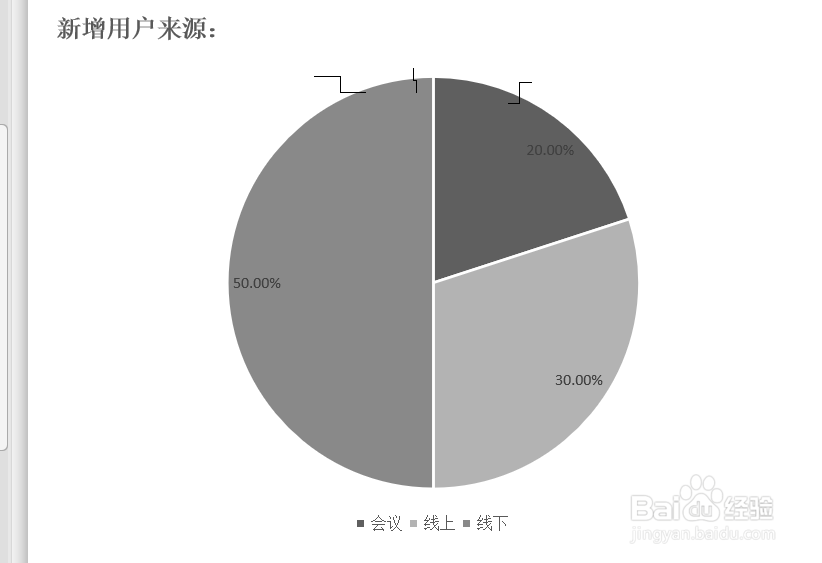1、首先你打开PPT,来到PPT首页之后,点击你需要将数据整理成图表的那页。
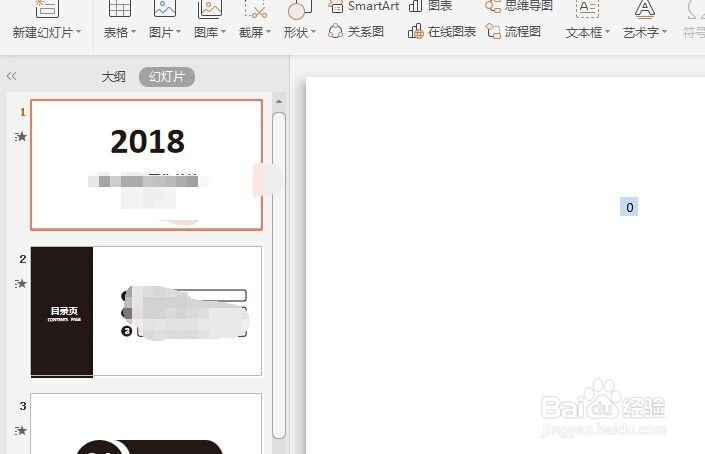
2、来到数据页面之后,点击上面功能栏的插入功能,在插入功能里点击图表。

3、选择了图表之后,你会看到各种各样的图标表现形式,折线图、饼图、柱形图等。
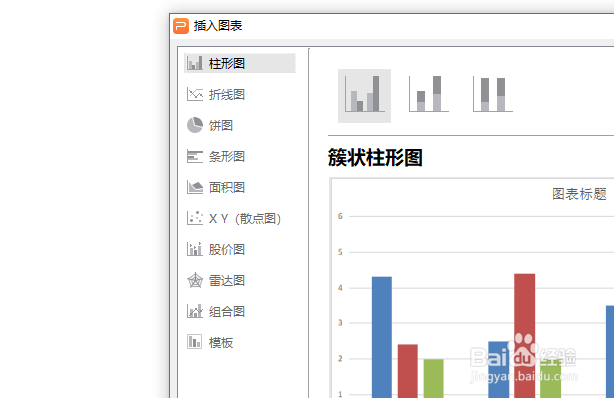
4、选择一个图表形式,比如饼图,然后点击确定,那么该页就插入了一个饼图。

5、接下来就是修改这个饼图数据,改成你现有的,点击图表选择功能中的图表筛选器。并在筛选器中点击选择数据。

6、然后会跳出一个excel表格,然后你按照你的数据重新修改。那么你就会看到PPT上的图表也随之重置了。